Visa och uppdatera postinformation (produktionsklar förhandsgranskning)
Viktigt!
Det här ämnet är en förhandsversion av dokumentationen och kan ändras.
När du har fått ett kort i en Teams-chatt kan du visa informationen och uppdatera dem efter behov.
Hur du visar och uppdaterar postdetaljer
På ett postkort vars information du vill uppdatera väljer du något av följande:
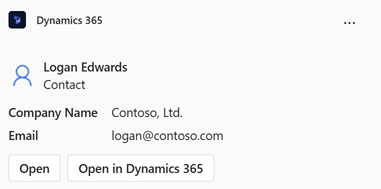
Öppna: Posten öppnas i ett nytt fönster i Teams.
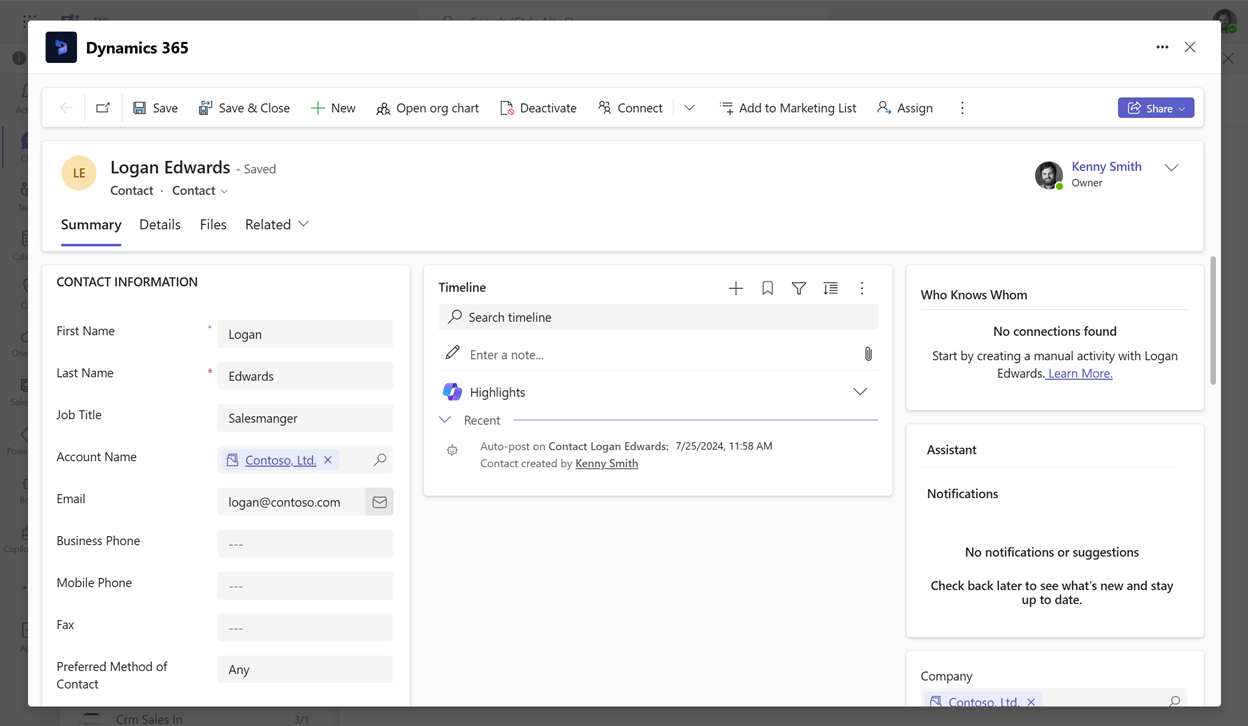
Öppna i Dynamics 365: Posten öppnas i Customer Engagement-appen.
Kommentar
Mottagarna kan visa och uppdatera posten om de har de behörigheter som krävs i Dynamics 365. Annars visas ett behörighetsfel.
Uppdatera detaljerna efter behov och spara ändringarna.
För att se de uppdaterade ändringarna på kortet, håll muspekaren över kortet, välj Fler alternativ (…) och välj Uppdatera.
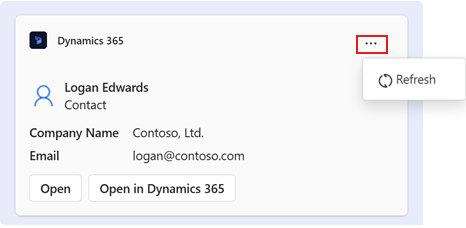
Relaterad information
Dela och uppdatera Dynamics 365-poster i Microsoft Teams konversationer
Öppna appen Dynamics 365 med hjälp av meddelandetillägg
Redigera inställningar för appen Dynamics 365
Dela feedback
Dela Dynamics 365-poster i Microsoft Teams konversationer
Lägg till chattmeddelanden i Dynamics 365 som anteckningar eller uppgifter